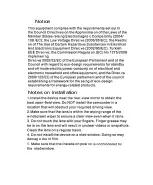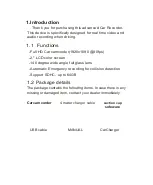można wyłączyć też ręcznie naciskając przycisk OK.
Uwaga:
W niektórych autach nagrywanie jest kontynuowane nawet po
wyłączeniu silnika. Jeśli ma to miejsce, wykonaj jedną z
następujących czynności: ręcznie wyłącz gniazdo zapalniczki
samochodowej lub wyjmij adapter ładowarki z gniazda
zapalniczki samochodowej.
Nagrywanie innych plików video: wciśnij przycisk OK aby
rozpocząć nagrywanie, wciśnij ponownie przycisk OK aby
zakończyć nagrywanie.
Uwaga:
Jeden plik video jest zapisywany co jedną, trzy, pięć lub
dziesięć minut nagrania. Urządzenie zapisuje nagrania na
karcie pamięci. W sytuacji gdy karta pamięci zostanie
zapełniona, najstarszy plik video zostanie nadpisany
najnowszym nagraniem.
NAGRYWANIE AWARYJNE
W trybie nagrywania video, wciśnij przycisk DOWN (strzałka w
dół)
aby
uruchomić
tryb
nagrywania
awaryjnego
– w górnej części ekranu pojawi się ikonka klucza,
co oznacza, że bieżące nagranie zostanie zabezpieczone przed
skasowaniem lub nadpisaniem. Aby wyłączyć tryb nagrywania
awaryjnego, ponownie wciśnij przycisk DOWN (strzałka w dół).
Uwaga:
Jeśli czujnik ruchu (G-Sensor) jest włączony i wykryje kolizję,
kamera rozpocznie automatyczne nagrywanie w w/w trybie. Plik
nagrany w tym trybie jest zapisywany jako nowe nagranie, które
jest chronione przez nadpisaniem przez inne nagranie
wykonane w zwykłym trybie nagrywania. Jeżeli jednak
przestrzeń zajmowana przez nagrania awaryjne przekroczy
70% całkowitej pojemności karty pamięci, urządzenie usunie
najstarsze nagranie awaryjne.
Summary of Contents for NaviiGPS
Page 1: ...Xblitz NAVIIGPS Cam recorder Kamera samochodowa...
Page 2: ......
Page 15: ...Notice Notes on lnstallation damage the nt film 5 on...
Page 16: ...4 flames can cause...
Page 26: ...3 Recording Videos...
Page 36: ......
Page 37: ...Version Firmware version...
Page 39: ......
Page 40: ......